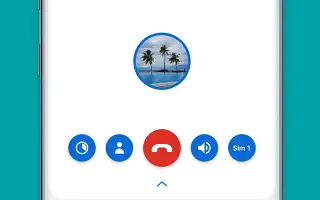Este artigo é um guia de configuração com algumas capturas de tela úteis sobre como alterar o aplicativo de telefone padrão no Android.
O Android, o sistema operacional móvel mais popular, é compatível com todos os smartphones que não sejam iPhone. Os smartphones Android podem ser encontrados nas mãos de todos hoje, e um dos principais fatores que impulsionam essa popularidade são as infinitas opções de personalização que eles oferecem.
Além da personalização, o Android também é conhecido por seu vasto ecossistema de aplicativos. É bastante normal que os usuários do Android instalem vários aplicativos para a mesma finalidade. Por exemplo, você pode instalar o aplicativo TrueCaller em seu telefone para encontrar seu identificador de chamadas, mas ainda usar seu telefone Google como discador padrão.
No Android, você também pode alternar entre aplicativos de telefone e pode alternar por vários motivos. Portanto, se você instalou um novo aplicativo de telefone/discador no Android, a primeira coisa que deve fazer é defini-lo como padrão. Isso lhe dará acesso a todos os recursos.
Abaixo está como alterar o aplicativo de telefone padrão no Android. Continue rolando para conferir.
O processo de alteração do aplicativo de telefone padrão no Android
Abaixo, compartilhamos um guia passo a passo sobre como alterar o aplicativo de telefone padrão no Android.
- Primeiro, no Android, abaixe o obturador de notificação e toque no ícone Configurações . Como alternativa, abra a gaveta de aplicativos Android e selecione o aplicativo Configurações.
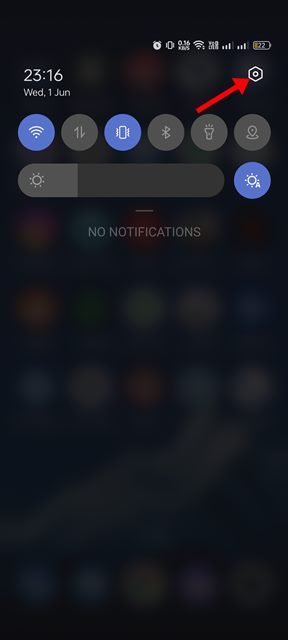
- Em Configurações, role para baixo e toque em Aplicativos .
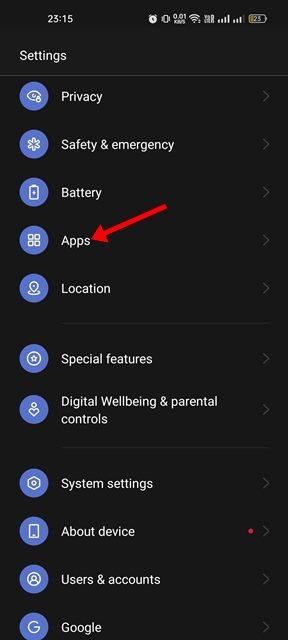
- Na página Aplicativos, toque na opção Aplicativo padrão, conforme mostrado abaixo.
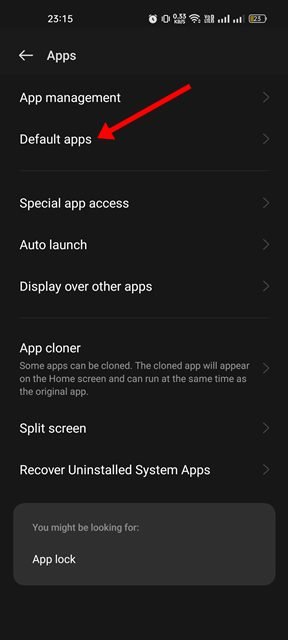
- Na tela principal de aplicativos, toque no aplicativo Telefone .
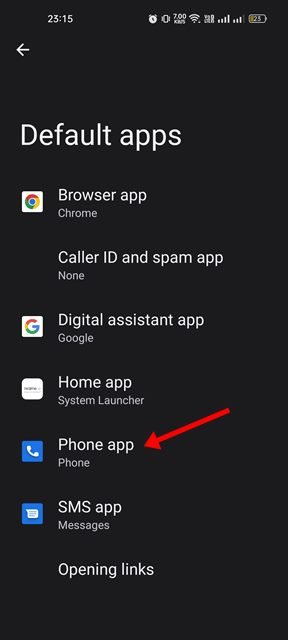
- Agora você verá uma lista de todos os aplicativos de telefone instalados no seu dispositivo. Você deve escolher o que definir como padrão .
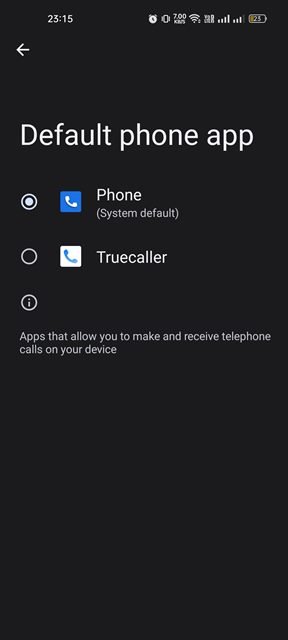
A configuração está concluída. Isso mudará o aplicativo de telefone padrão do Android. Você pode alternar facilmente o aplicativo de telefone padrão seguindo as mesmas etapas.
Acima, vimos como alterar o aplicativo de telefone padrão no Android. Esperamos que esta informação tenha ajudado você a encontrar o que precisa.